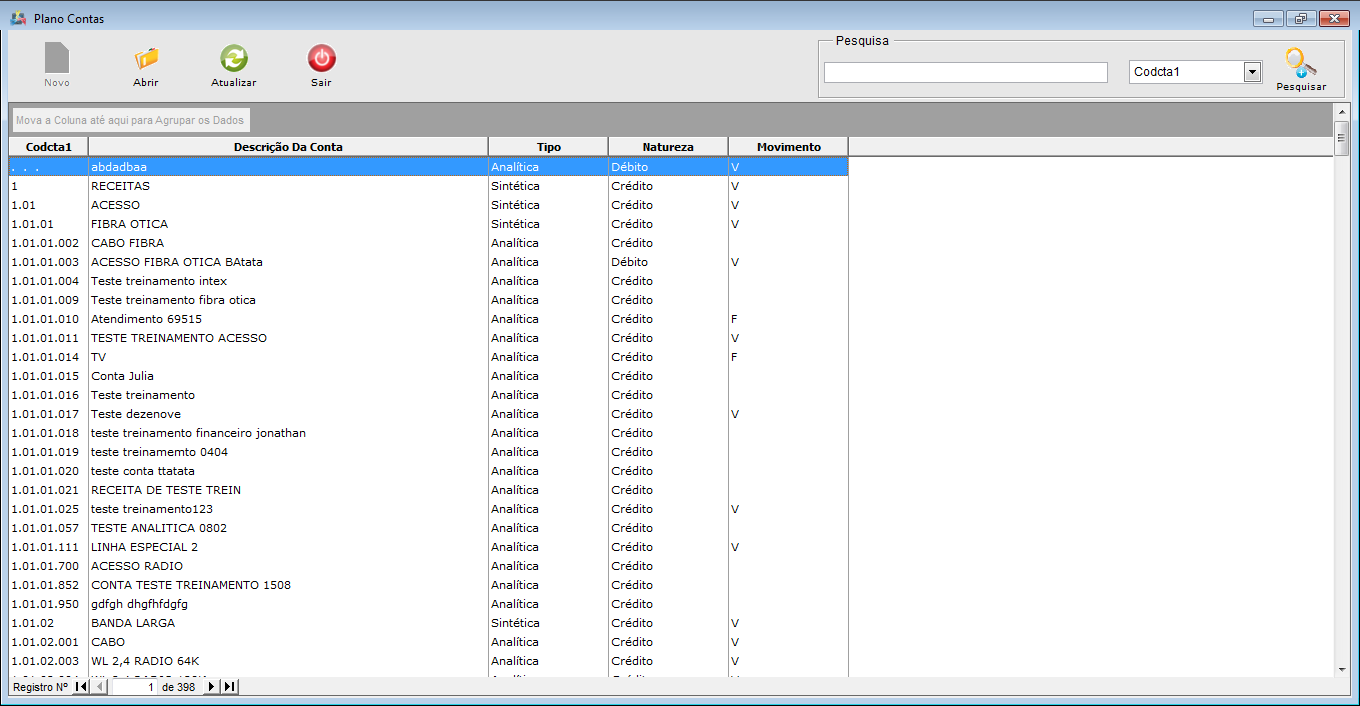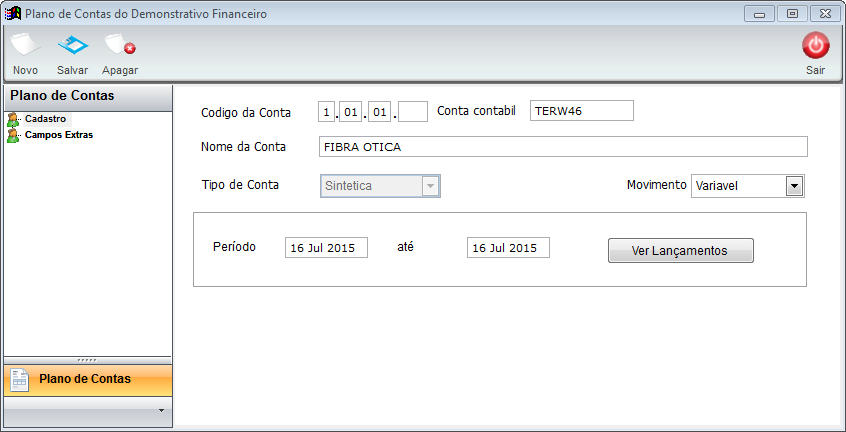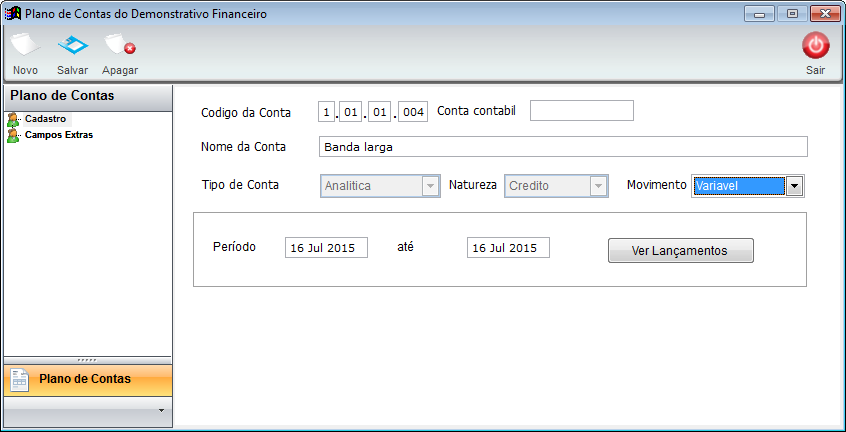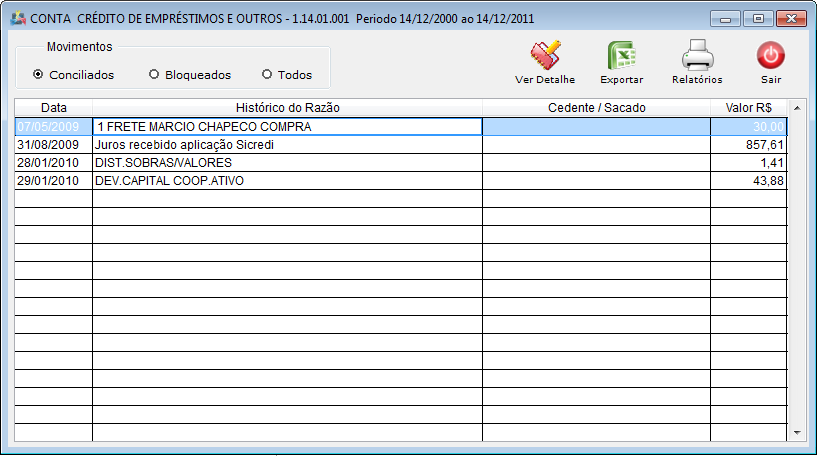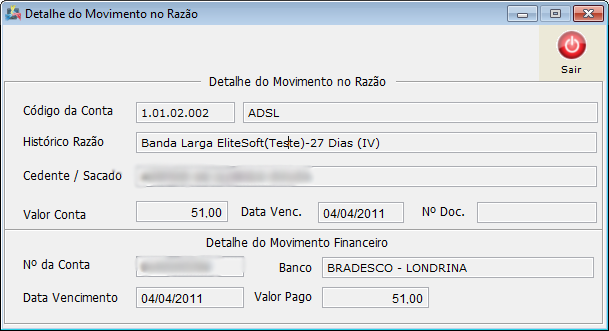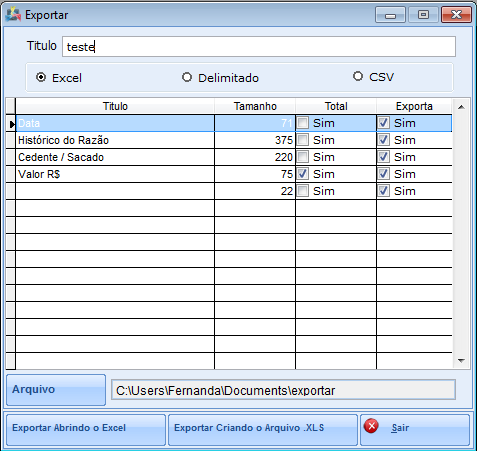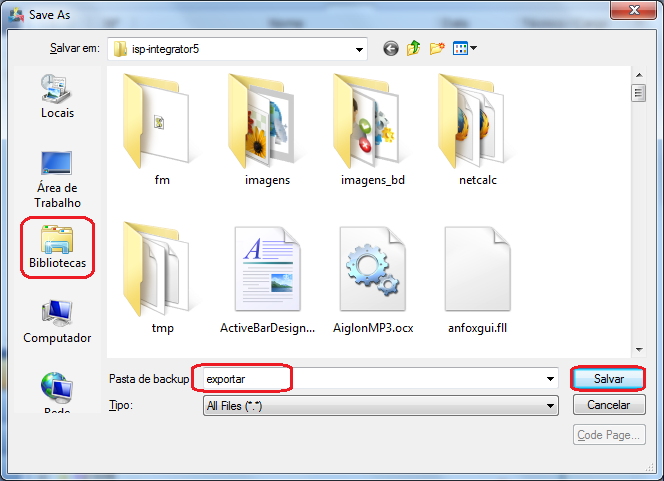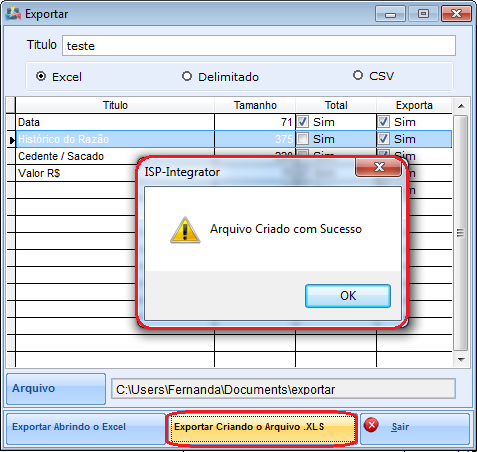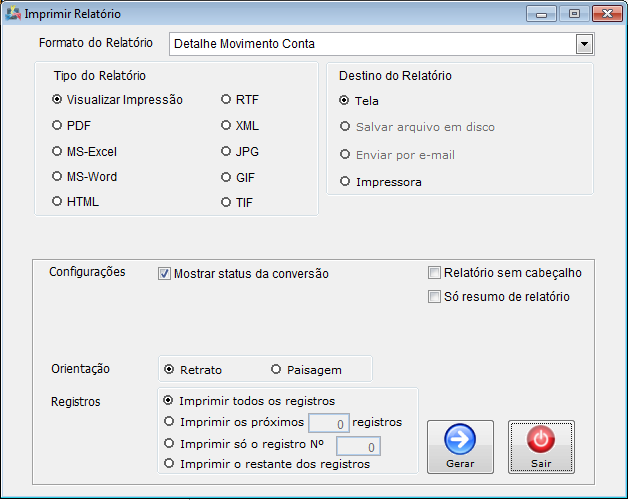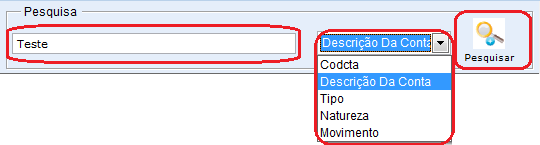Mudanças entre as edições de "Modulo Desktop - Painel Configuracoes - Plano ContasV5"
(→Modulo Desktop - Painel Configurações - Plano Contas) |
|||
| Linha 18: | Linha 18: | ||
'''Obs:''' Os campos com título em '''NEGRITO''' são de preenchimento obrigatório. | '''Obs:''' Os campos com título em '''NEGRITO''' são de preenchimento obrigatório. | ||
| − | + | ||
| − | + | 1) Na tela "'''Plano Contas'''", é possível adicionar nova conta, abrir, atualizar, agrupar/desagrupar e ordenar os dados. | |
| − | |||
| − | |||
| − | |||
| − | |||
| − | |||
| − | |||
| − | |||
| − | |||
| − | |||
| − | |||
| − | |||
| − | |||
| − | |||
[[Arquivo:TelaPlanoContasTelacomDados.png|1160px]] | [[Arquivo:TelaPlanoContasTelacomDados.png|1160px]] | ||
| − | + | 1.1) Caso queira adicionar um plano de contas, selecione o botão "Novo" na tela "'''Plano Contas'''", e exibirá a tela "'''Novo Registro'''". | |
[[Arquivo:PlanoContasINovoRegistro.png]] | [[Arquivo:PlanoContasINovoRegistro.png]] | ||
| Linha 46: | Linha 33: | ||
'''Obs3.:''' No campo "Tipo de Conta": Informe o tipo de Conta: "Sintética" ou "Analítica". A conta Sintética é uma conta agrupadora de valores no Razão, a conta Analítica é a conta discriminada do Razão, por exemplo: Conta Sintética: Despesas com Veículos, dentro dessa conta Sintética posso ter as contas Analíticas: 'Combustíveis, Reparos, Balanceamento, Pneus'. | '''Obs3.:''' No campo "Tipo de Conta": Informe o tipo de Conta: "Sintética" ou "Analítica". A conta Sintética é uma conta agrupadora de valores no Razão, a conta Analítica é a conta discriminada do Razão, por exemplo: Conta Sintética: Despesas com Veículos, dentro dessa conta Sintética posso ter as contas Analíticas: 'Combustíveis, Reparos, Balanceamento, Pneus'. | ||
| − | + | 1.2) Caso for Analítica, o sistema apresentará mais dois campos a serem preenchidos: "Natureza" e "Movimento". Após selecionado as opções, clique no botão "Salvar". | |
[[Arquivo:PlanoContasINovoRegistroNatMov.png]] | [[Arquivo:PlanoContasINovoRegistroNatMov.png]] | ||
| − | + | 1.3) Caso queira editar um plano conta, selecione a opção "Abrir", exibirá a tela "'''Plano de Contas do Demonstrativo'''". | |
[[Arquivo:PlanoContasAbrir.png]] | [[Arquivo:PlanoContasAbrir.png]] | ||
| Linha 56: | Linha 43: | ||
'''Obs.:''' Na aba "'''Campo Extra'''" caso haja algum campo extra adicionado, é possível editar o campo. | '''Obs.:''' Na aba "'''Campo Extra'''" caso haja algum campo extra adicionado, é possível editar o campo. | ||
| − | + | 1.3.1) Caso queira ver lançamentos do plano de conta, selecione a opção "Ver Lançamentos" e exibirá a tela "'''Conta'''". | |
| − | + | 1.3.2) Na tela "'''Conta'''" é possível "Exportar", "Ver Detalhe" e tirar "Relatórios". | |
[[Arquivo:PlanoCOntaVerLançamentos.png]] | [[Arquivo:PlanoCOntaVerLançamentos.png]] | ||
| − | + | 1.3.3) Caso queira visualizar os tipos de movimentos, selecione a opção "Conciliados", "Bloqueados" ou "Todos". | |
[[Arquivo:MovimentosLançamentos.png]] | [[Arquivo:MovimentosLançamentos.png]] | ||
| − | + | 1.3.4) Caso queira ver detalhes do plano, selecione a opção "Detalhes" e exibirá a tela "'''Detalhe de Movimento no Razão'''". | |
[[Arquivo:DetalheDoMovimento.png]] | [[Arquivo:DetalheDoMovimento.png]] | ||
| Linha 72: | Linha 59: | ||
[[Rever Tela]] | [[Rever Tela]] | ||
| − | + | 1.3.5) Caso queira exportar um plano, selecione a opção "Exportar" e exibirá a tela "'''Exportar'''". | |
| − | + | 1.3.5.1) Na tela "'''Exportar'''", é possível exportar "Data", "Histórico do Razão", "Cedente/Sacado" e "Valor R$". | |
[[Arquivo:PlanoContasExportar.png]] | [[Arquivo:PlanoContasExportar.png]] | ||
| Linha 82: | Linha 69: | ||
'''Obs2.:''' No campo "Título", informe o título da panilha. | '''Obs2.:''' No campo "Título", informe o título da panilha. | ||
| − | + | 1.3.5.1.1) Selecione a opção "Excel", "Delimitado" ou "CSV" como extensão da planilha. | |
[[Arquivo:PlanoContasExportarBarra.png]] | [[Arquivo:PlanoContasExportarBarra.png]] | ||
| − | + | 1.3.5.1.1.1) Selecione o botão [[Arquivo:PlanoContasBotaoArquivo.png]] e exibirá a tela "'''Save As'''". | |
| − | + | 1.3.5.2) Na tela "'''Save As'''", escolha onde deseja salvar a planilha, após selecione o botão "Salvar". | |
[[Arquivo:AtendRelaAtenAbaAtendExportarExcelTelaExportarSaveAs.png]] | [[Arquivo:AtendRelaAtenAbaAtendExportarExcelTelaExportarSaveAs.png]] | ||
| Linha 94: | Linha 81: | ||
'''Obs.:''' No campo "Pasta do backup", informe o nome da planilha. | '''Obs.:''' No campo "Pasta do backup", informe o nome da planilha. | ||
| − | + | 1.3.5.2.1) Caso selecione a opção "Exportar Abrindo Arquivo", já exportará o arquivo pronto. | |
[[Arquivo:PlanoContasBotaoExportarCriandoArquXLS.png]] | [[Arquivo:PlanoContasBotaoExportarCriandoArquXLS.png]] | ||
| − | + | 1.3.5.2.1.1) Caso selecione a opção "Exportar criando arquivo", é exibido a mensagem de confirmação, selecione "Ok". | |
[[Arquivo:PlanoContasBotaoExportarCriandoArquXLSSalvo.png]] | [[Arquivo:PlanoContasBotaoExportarCriandoArquXLSSalvo.png]] | ||
| Linha 104: | Linha 91: | ||
'''Obs.:''' Após selecionar "Ok", o arquivo será enviado ao local de destino. | '''Obs.:''' Após selecionar "Ok", o arquivo será enviado ao local de destino. | ||
| − | + | 1.3.6) Caso queira imprimir relatórios, selecione a opção "Relatórios" e exibirá a tela "'''Imprimir Relatório'''". | |
[[Arquivo:ImprimirRelatorio.png]] | [[Arquivo:ImprimirRelatorio.png]] | ||
| Linha 110: | Linha 97: | ||
'''Obs.:''' Caso queira manipular a tela vá para [[Modulo Desktop - Atendimentos - Relação de Atendimentos]] no item 6.9.1 até 6.9.2.1.1.1.1. | '''Obs.:''' Caso queira manipular a tela vá para [[Modulo Desktop - Atendimentos - Relação de Atendimentos]] no item 6.9.1 até 6.9.2.1.1.1.1. | ||
| − | + | 1.4) Caso queira atualizar os planos de conta, selecione a opção "Atualizar". | |
| − | + | 1.5) Caso deseje é possível buscar "Plano Contas" pelo campo "Pesquisar" na tela "'''Plano de Contas'''". | |
[[Arquivo:PlanoContasPesquisar.png]] | [[Arquivo:PlanoContasPesquisar.png]] | ||
| Linha 118: | Linha 105: | ||
'''Obs.:''' No campo "Pesquisar" informe as inicias do "Plano Contas" que deseja buscar, escolha uma opção, e após selecione a opção "Pesquisar". | '''Obs.:''' No campo "Pesquisar" informe as inicias do "Plano Contas" que deseja buscar, escolha uma opção, e após selecione a opção "Pesquisar". | ||
| − | + | 1.6) Caso queira ordenar os dados da lista em crescente ou decrescente, selecione a coluna e exibirá uma seta ao lado direito da coluna. | |
* Seta para ordenação crescente: [[Arquivo:CodContaCrescente.png]] | * Seta para ordenação crescente: [[Arquivo:CodContaCrescente.png]] | ||
Edição das 09h05min de 9 de outubro de 2014
Modulo Desktop - Painel Configurações - Plano Contas
Obs: Os campos com título em NEGRITO são de preenchimento obrigatório.
1) Na tela "Plano Contas", é possível adicionar nova conta, abrir, atualizar, agrupar/desagrupar e ordenar os dados.
1.1) Caso queira adicionar um plano de contas, selecione o botão "Novo" na tela "Plano Contas", e exibirá a tela "Novo Registro".
Obs1.: No campo "Código Conta": é informado automaticamente.
Obs2.: No campo "Nome da Conta": Informe a descrição da Conta.
Obs3.: No campo "Tipo de Conta": Informe o tipo de Conta: "Sintética" ou "Analítica". A conta Sintética é uma conta agrupadora de valores no Razão, a conta Analítica é a conta discriminada do Razão, por exemplo: Conta Sintética: Despesas com Veículos, dentro dessa conta Sintética posso ter as contas Analíticas: 'Combustíveis, Reparos, Balanceamento, Pneus'.
1.2) Caso for Analítica, o sistema apresentará mais dois campos a serem preenchidos: "Natureza" e "Movimento". Após selecionado as opções, clique no botão "Salvar".
1.3) Caso queira editar um plano conta, selecione a opção "Abrir", exibirá a tela "Plano de Contas do Demonstrativo".
Obs.: Na aba "Campo Extra" caso haja algum campo extra adicionado, é possível editar o campo.
1.3.1) Caso queira ver lançamentos do plano de conta, selecione a opção "Ver Lançamentos" e exibirá a tela "Conta".
1.3.2) Na tela "Conta" é possível "Exportar", "Ver Detalhe" e tirar "Relatórios".
1.3.3) Caso queira visualizar os tipos de movimentos, selecione a opção "Conciliados", "Bloqueados" ou "Todos".
1.3.4) Caso queira ver detalhes do plano, selecione a opção "Detalhes" e exibirá a tela "Detalhe de Movimento no Razão".
1.3.5) Caso queira exportar um plano, selecione a opção "Exportar" e exibirá a tela "Exportar".
1.3.5.1) Na tela "Exportar", é possível exportar "Data", "Histórico do Razão", "Cedente/Sacado" e "Valor R$".
Obs1.: Selecione as opções que deseja ser exportada na planilha.
Obs2.: No campo "Título", informe o título da panilha.
1.3.5.1.1) Selecione a opção "Excel", "Delimitado" ou "CSV" como extensão da planilha.
1.3.5.1.1.1) Selecione o botão ![]() e exibirá a tela "Save As".
e exibirá a tela "Save As".
1.3.5.2) Na tela "Save As", escolha onde deseja salvar a planilha, após selecione o botão "Salvar".
Obs.: No campo "Pasta do backup", informe o nome da planilha.
1.3.5.2.1) Caso selecione a opção "Exportar Abrindo Arquivo", já exportará o arquivo pronto.
1.3.5.2.1.1) Caso selecione a opção "Exportar criando arquivo", é exibido a mensagem de confirmação, selecione "Ok".
Obs.: Após selecionar "Ok", o arquivo será enviado ao local de destino.
1.3.6) Caso queira imprimir relatórios, selecione a opção "Relatórios" e exibirá a tela "Imprimir Relatório".
Obs.: Caso queira manipular a tela vá para Modulo Desktop - Atendimentos - Relação de Atendimentos no item 6.9.1 até 6.9.2.1.1.1.1.
1.4) Caso queira atualizar os planos de conta, selecione a opção "Atualizar".
1.5) Caso deseje é possível buscar "Plano Contas" pelo campo "Pesquisar" na tela "Plano de Contas".
Obs.: No campo "Pesquisar" informe as inicias do "Plano Contas" que deseja buscar, escolha uma opção, e após selecione a opção "Pesquisar".
1.6) Caso queira ordenar os dados da lista em crescente ou decrescente, selecione a coluna e exibirá uma seta ao lado direito da coluna.